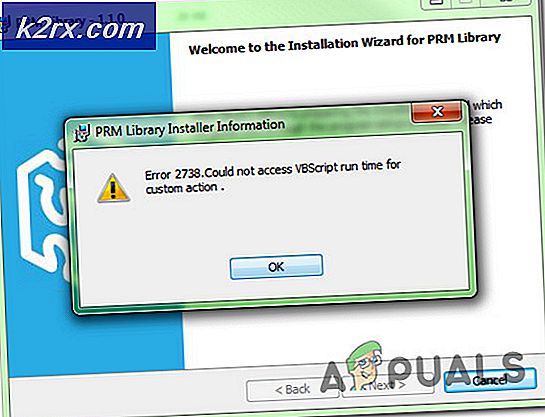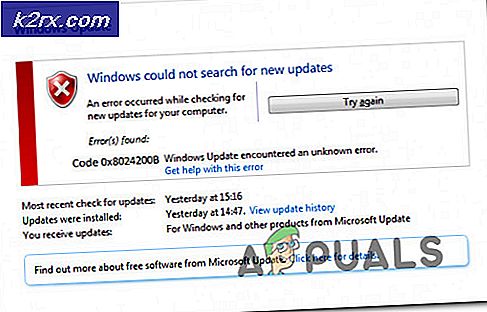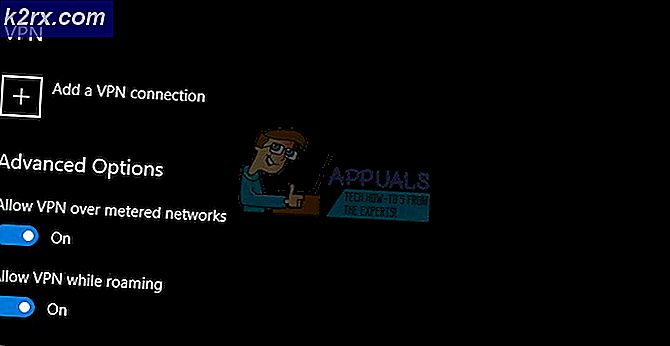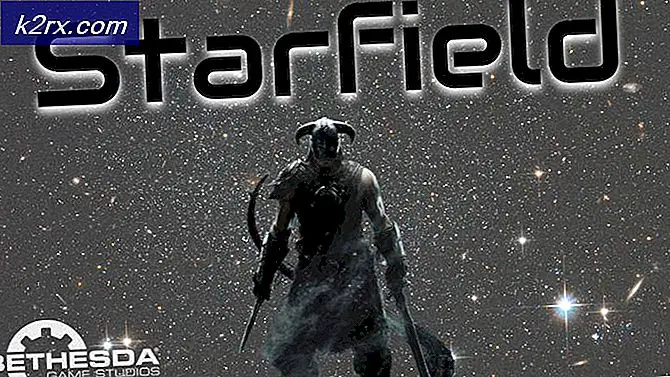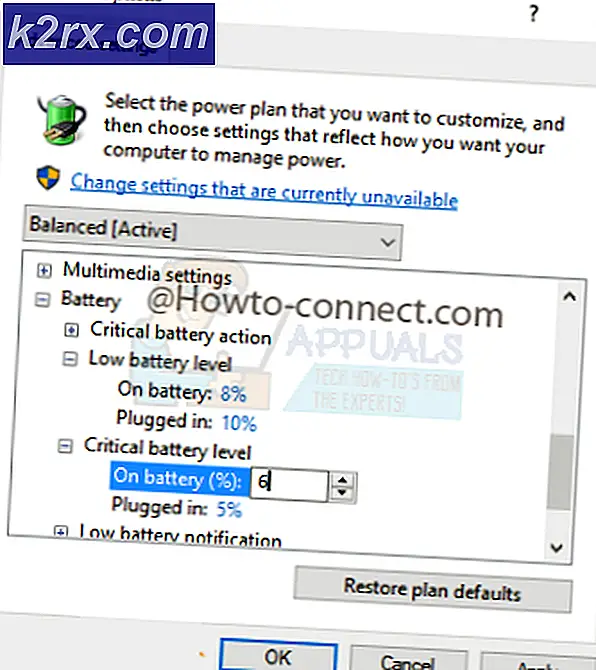Cara Memperbaiki Kesalahan Skrip yang disebabkan oleh Asisten Amazon
Kesalahan skrip adalah pesan yang berasal dari debugging skrip bahasa pemrograman yang berbeda, biasanya yang paling umum adalah kesalahan JavaScript. Meskipun sebagian besar kesalahan skrip akan muncul ketika mencoba memuat halaman, ada beberapa kali perangkat lunak yang berjalan di latar belakang akan mencoba mengakses domain, port atau protokol yang menyebabkan kesalahan ini muncul.
Kesalahan skrip umumnya dapat disebabkan oleh pustaka yang hilang atau juga oleh kesalahan konfigurasi di Internet Explorer, yang merupakan peramban utama sistem operasi (skrip akan berjalan sebagian besar waktu dengan IE jika berjalan secara otomatis). Jika Anda menerima kesalahan skrip dengan browser Anda ditutup, menunjuk ke situs web atau file Amazon, dengan ekstensi .js maka Anda akan menghadapi kesalahan JavaScript.
Metode 1: Memperbaiki File Sistem yang Rusak
Unduh dan jalankan Reimage Plus untuk memindai dan memulihkan file yang rusak dan hilang dari sini, dan kemudian lihat apakah masalah diperbaiki jika tidak, lalu coba metode lain yang tercantum di bawah.
TIP PRO: Jika masalahnya ada pada komputer Anda atau laptop / notebook, Anda harus mencoba menggunakan Perangkat Lunak Reimage Plus yang dapat memindai repositori dan mengganti file yang rusak dan hilang. Ini berfungsi dalam banyak kasus, di mana masalah ini berasal karena sistem yang rusak. Anda dapat mengunduh Reimage Plus dengan Mengklik di SiniMetode 2: Nonaktifkan proses Asisten Amazon dari berjalan saat startup
- Unduh aplikasi Autoruns dari sini.
- Pilih tab Logon, dan hapus centang pada Aplikasi Amazon 1Button untuk Internet Explorer.
- Pilih tab Internet Explorer .
- Hapus centang pada Aplikasi Amazon 1Button untuk Internet Explorer.
- Setelah menghapus semua entri, tutup perangkat lunak dan mulai ulang komputer Anda untuk melihat apakah masalah tetap ada.
Metode 3: Hapus Aplikasi Asisten Amazon dengan RevoUninstaller
- Unduh perangkat lunak RevoUninstaller dari sini
- Instal perangkat lunak, dan jalankan.
- Pilih AmazonIButton App dari daftar dan pilih uninstall
- Pilih Ya ketika ditanya apakah Anda yakin untuk menghapus instalasi produk.
- Ketika produk dihapus instal pilih mode pemindaian lanjutan .
- Klik Pilih Semua untuk memeriksa semua catatan yang tersisa dan kemudian klik pada selesai
- Hidupkan Kembali komputer Anda.
Metode 4: Lakukan boot bersih dengan menghapus semua entri startup
Untuk Windows 8 dan Windows 10
- Tekan Ctrl + Shift + Esc pada saat yang sama untuk membuka Task Manager.
- Pergi ke Tab Startup.
- Pilih setiap entri dan klik tombol Nonaktifkan di sudut kiri bawah.
- Hidupkan Kembali komputer Anda.
Untuk Windows XP, Vista, dan 7
- Pegang Kunci Windows dan tekan R.
- Ketik msconfig ke bawah dan pergi ke tab startup.
- Klik Nonaktifkan Semua.
- Menerapkan perubahan, Anda akan diminta untuk me - restart komputer Anda, pilih ya .
TIP PRO: Jika masalahnya ada pada komputer Anda atau laptop / notebook, Anda harus mencoba menggunakan Perangkat Lunak Reimage Plus yang dapat memindai repositori dan mengganti file yang rusak dan hilang. Ini berfungsi dalam banyak kasus, di mana masalah ini berasal karena sistem yang rusak. Anda dapat mengunduh Reimage Plus dengan Mengklik di Sini